
Gray Mac版是Mac平台上的一款针对系统中应用图标外观进行优化的应用。Gray Mac版可以为用户更好的区分和找到目标应用程序,通过对应用图标外观进行亮色和暗色的添加。
使用方法1.首先你需要进入「系统偏好设置」-「通用」,选择深色模式,这是想要「Gray」设置生效的前提;
2.打开「Gray」,应用列表中选择想要设置的应用,单击即可切换颜色模式,System(系统)、Light appearance(浅色模式)、Dark appearance(深色模式),软件也会给你相应的颜色反馈;
3.如果你想要设置的应用(比如 chrome)尚在运行中,单击后,「Gray」会关闭该软件(chrome),重新打开即可生效
「Gray」操作界面支持图标和列表排列,默认按应用首字母排序,还支持搜索功能,可以更快定位应用。
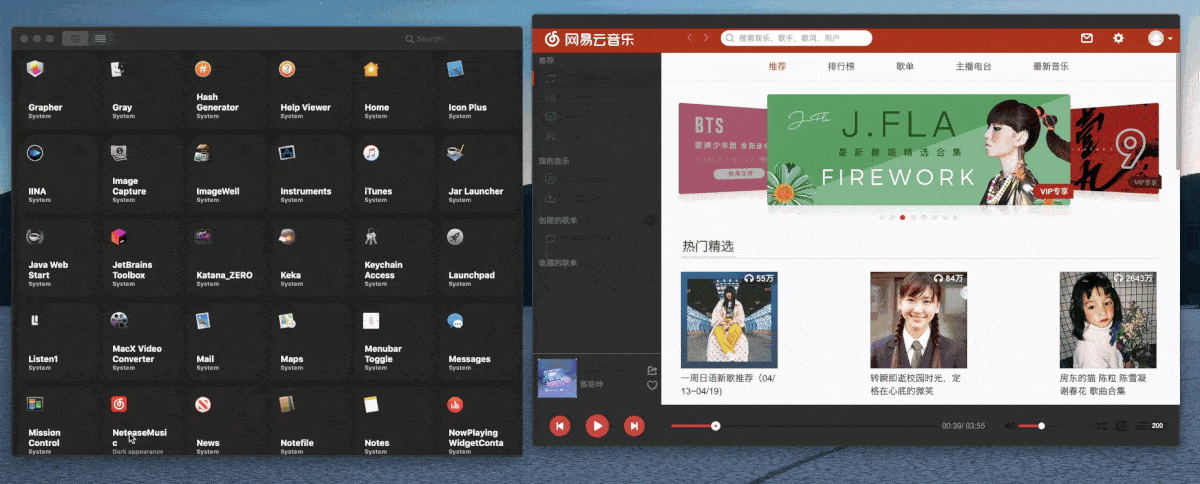
Gray Mac版的第一个功能是一键切换 macOS Mojave 的外观颜色。你不必再用终端指令才能让系统变黑色,也不必等到日落,现在只需轻轻一点,就能让 macOS Mojave 在浅色模式和深色模式之间自由切换。
让单个应用「坚守自我」不跟随系统的外观颜色发生变化,也是很多用户的痛点需求。比如我就希望 Safari 能够一直保持在浅色模式,因为几乎绝大多数网页都是白色背景,深色模式对 Safari 来说无用武之地。相反对于地图应用,我希望它永远采用深色模式。
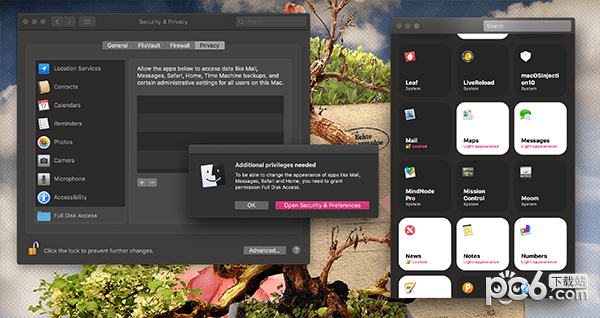
使用 Gray 就可以指定单个应用保持在浅色或深色模式。在 Gray 窗口中点击应用图标,该应用的配色就会在「浅色模式」和「深色模式」两种方式切换并保持。每次对单个应用切换配色模式,Gray 都要重启该应用来实现,因此会花费 2~3 秒的时间。
另外一旦经过 Gray 的设置后,单个应用的配色模式不能再恢复到跟随系统变化,好在开发者表示正在进行「恢复默认配色」功能的开发。你也可以使用终端指令让单个应用恢复到跟随系统变化:先获取应用的 bundle identifier,然后插入到以下指令并在终端中输入defaults delete [bundle identifier] Nintendo SwitchrequiresAquaSystemAppearance。
常见问题目前 Gray 还有一些 bug,比如它可能和 VMware Fusion 存在冲突,会使虚拟机中的 Windows 10 不能正常显示。你可以先退出 VMware Fusion,然后在终端中使用以下指令来尝试解决。
killall cfprefsd
/bin/rm -rf ~/Library/Preferences/com.vmware.fusion.plist
/bin/rm -rf ~/Library/Preferences/com.vmware.fusion.plist.lockfile
展开 +
收起 -
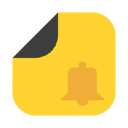 下载
下载
ReemMe Mac版 307KB / 小编简评:ReemMe Mac版是Mac电脑上的一款系统优化软件
小编简评:ReemMe Mac版是Mac电脑上的一款系统优化软件
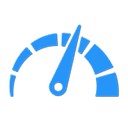 下载
下载
Parkdale Mac版 1M / 小编简评:Parkdale Mac版是Mac平台上的一款可以帮助用户查看和测试硬盘
小编简评:Parkdale Mac版是Mac平台上的一款可以帮助用户查看和测试硬盘
 下载
下载
Envelope Back Mac版 1.5M / 小编简评:Envelope Back Mac版是Mac电脑上的一款系统优化软件
小编简评:Envelope Back Mac版是Mac电脑上的一款系统优化软件
 下载
下载
Secure File Deletion Mac版 3.5M / 小编简评:Secure File Deletion Mac版是Mac平台上的一款安全删除文件的工具
小编简评:Secure File Deletion Mac版是Mac平台上的一款安全删除文件的工具
 下载
下载
macOS High Sierra正式版 4.69G / 小编简评:macOS High Sierra正式版是苹果全新发布的新一代 Mac 操作系统
小编简评:macOS High Sierra正式版是苹果全新发布的新一代 Mac 操作系统
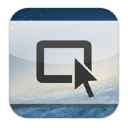 下载
下载
ScreenSharingMenulet Mac版 1.4M / 小编简评:ScreenSharingMenulet Mac版是Mac电脑上的一款屏幕共享软件
小编简评:ScreenSharingMenulet Mac版是Mac电脑上的一款屏幕共享软件